Ублажите тачке притиска вашег рутера помоћу ових трикова
- Да бисте адресирали приступну тачку је привремено пуна грешка, покушајте да повећате ограничења уређаја или пређите на други канал.
- Открили смо да је овај проблем повезан или са пропусним опсегом или са капацитетом, па смо смислили пет начина да га решимо.
- Наставите да читате за више информација о томе како да повратите приступ својим приступним тачкама.
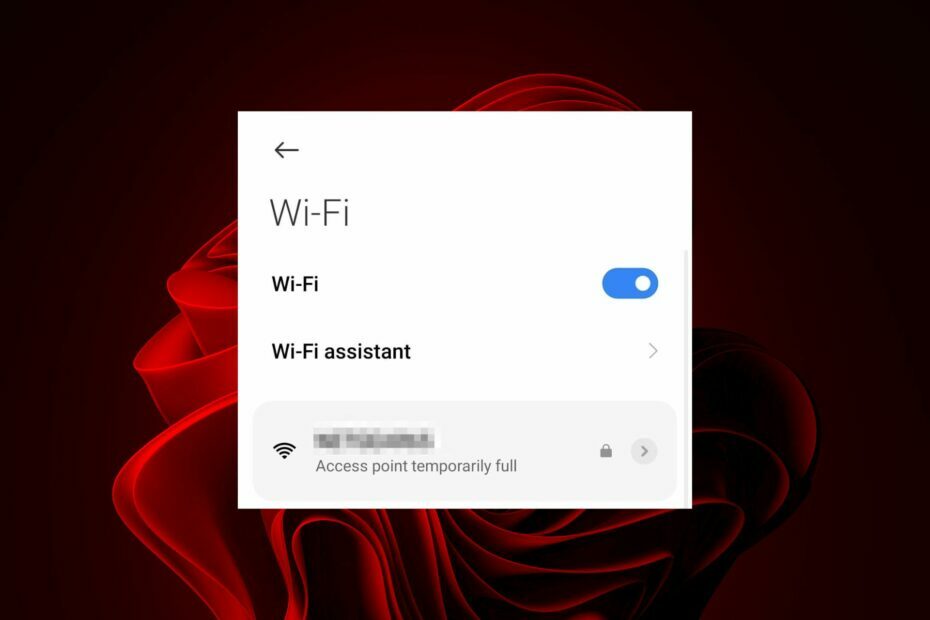
Ако имате проблема са повезивањем на бежичну приступну тачку или вам се чини да је сигнал слаб, приступна тачка је можда привремено пуна. Ово се може десити ако је АП преоптерећен са превише клијената или ако је потребно предуго за обраду пакета од постојећих клијената.
У зависности од врсте приступне тачке коју имате, имате неколико опција да исправите ову грешку у меморији као што ћете видети у наставку.
Шта то значи када је приступна тачка привремено пуна?
Ово стање се јавља када постоји више уређаја на мрежи него што има приступних тачака за њихово сервисирање. Приступна тачка може бити пуна у смислу пропусног опсега или капацитета.
Када је у питању пропусни опсег, АП је или засићен саобраћајем или једноставно нема довољно пропусног опсега на располагању за више клијената. Када је у питању капацитет, АП је достигао ограничење колико клијената може да подржи одједном.
Како да поправим привремено пуну грешку приступне тачке рутера?
Пре него што почнете да решавате проблеме, следите ове прелиминарне кораке:
Како тестирамо, прегледамо и оцењујемо?
Радили смо последњих 6 месеци на изградњи новог система прегледа о томе како производимо садржај. Користећи га, накнадно смо прерадили већину наших чланака како бисмо пружили стварну практичну експертизу о водичима које смо направили.
За више детаља можете прочитати како тестирамо, прегледамо и оцењујемо у ВиндовсРепорт-у.
- Искључите све своје уређаје са рутера и поново повежите само оне неопходне.
- Проверите код свог провајдера интернет услуга (ИСП) и проверите да није променио ИП адресу вашег модема.
- Укључите рутер тако што ћете га искључити из зида и сачекати најмање један минут пре него што га поново укључите.
- Проверите и извршите ажурирање фирмвера за рутер и повежите Етхернет кабл са рутера директно на уређај.
1. Повећајте ограничење уређаја
Ако превише уређаја покушава да приступи истој мрежи, лако је да ваша приступна тачка брзо достигне свој капацитет. Ово је најчешће код старијих рутера и модема јер они обично подржавају само неколико клијената.
Једина мана је што ако немате довољно јаку везу, додавање више уређаја може значајно смањити перформансе вашег Ви-Фи-ја. Биће изузетно тешко одржавати конзистентну везу и можда ћете наставити да добијате своју Ви-Фи је повезан, али не ради грешка.
Можда ћете морати да наставите са фабричким ресетовањем рутера, али то није изводљиво на дуге стазе.
2. Промените канал рутера
- Кликните на Мрежа икону на траци задатака, изаберите своју Ви-Фи везу и кликните на Својства.

- Сада, померите се надоле и требало би да видите Мрежни канал за вашу Ви-Фи везу.

- Идите до свог претраживача и пријавите се на рутер са исправним акредитивима. Те информације можете пронаћи на самом рутеру или у упутству за рутер.

- Идите на бежична подешавања вашег рутера и промените канал рутера на другачији од подразумеваног. Ако користите рутер са двоструком везом, подесите ово за оба опсега (2,4 ГХз и 5 ГХз).

Нови уређаји могу стићи на једини доступни канал ако је засићен и не може да прими више клијената. Ово може лако изазвати преклапање и створити а сукоб канала.
3. Промените опсег мреже
- Кликните на Старт Мену икона, тип Менаџер уређаја у траци за претрагу и кликните Отвори.

- Иди на Мрежни адаптери и двапут кликните да бисте проширили.
- Кликните десним тастером миша на мрежни адаптер и изаберите Својства.

- Кликните на Напредно картицу и лоцирајте Преферред Банд.

- У Валуе падајући мени, изаберите Преферирајте опсег од 5 ГХз или Опсег од 2,4 ГХз затим удари Ентер.

- Поново покрените рачунар.
- Како да свој Кс (Твитер) налог учините приватним [2 начина]
- Поправка: Мрежа коју користите може захтевати да посетите њену страницу за пријаву
4. Подесите статичку ИП адресу
- Старт би проналажење ИП адресе вашег уређаја.
- притисните Виндовс тастер и кликните на Подешавања.

- Иди на Мрежа и интернет.

- Кликните на Ви-фи и пронађите своју тренутну везу.

- Кликните на Уредите ИП подешавања и изаберите Упутство подешавања.

- Укључи на ИПВ4 дугме.

- Подесите статичку ИП адресу као што је приказано у 1 изнад и кликните на сачувати дугме.
Када конфигуришете уређаје на мрежи да користе одређене ИП адресе, они увек могу да се повежу чак и у време неочекиваних нестанка струје.
5. Повећајте сигурност
Ако користите отворену мрежу, најбољи начин да блокирате сав спољни саобраћај је да спречите клијенте да приступе Интернету. Ово се може урадити додавањем лозинке, МАЦ филтрирањем и/или омогућавањем шифровања.
Ако то није довољно, размислите о инсталирању заштитног зида да бисте блокирали покушаје неовлашћеног приступа.
Колико дуго треба да траје бежична приступна тачка?
Очекивани животни век бежичне приступне тачке варира у зависности од неколико фактора, укључујући:
- Употреба – Бежичне приступне тачке које често користи много људи мораће да се замене чешће од оних које користи само неколико људи.
- Произвођач – Нису све приступне тачке створене једнаке када је у питању њихов хардверски квалитет. Висококвалитетни модели могу трајати до 5 година, док модели нижег квалитета могу трајати само годину дана или мање.
- Животна средина – АП изложени прашини и влази имаће краћи век трајања. Исто тако, ако живите у области где су чести нестанци струје, ваши АП ће вероватно доживети више изненадних смрти.
Иако је искључење са Интернета незгодно, постоје начини да то заобиђете и вратите се на рачунар.
Све у свему, ово није ништа због чега би требало превише да бринете. То није најчешћа грешка, али многи људи можда не схватају да то значи да постоји проблем са чвориштем или рутером, а не са везом.
А ако се приступне тачке покажу као тврд орах, размислите о Ви-Фи мрежи. ми смо упоређене приступне тачке и Ви-Фи мрежа, тако да је на вама да изаберете свог борца.
Да ли сте успели да исправите ову грешку? Јавите нам које решење вам је најбоље функционисало у одељку за коментаре испод.
![Исправљено: ВиФи мрежа се не приказује на преносном рачунару [Виндовс 10]](/f/9519b3f3eba5c1655a56ff392cc03cab.jpg?width=300&height=460)

